Comment additionner des valeurs absolues dans Excel (avec exemple)
Vous pouvez utiliser la formule de base suivante pour calculer la somme d’une plage de valeurs absolues dans Excel :
=SUM(ABS(A2:A15))
Cette formule particulière calcule la somme des valeurs absolues dans la plage A2:A15 .
L’exemple suivant montre comment utiliser cette formule dans la pratique.
Exemple : Comment additionner des valeurs absolues dans Excel
Supposons que nous ayons la liste de valeurs suivante dans Excel :
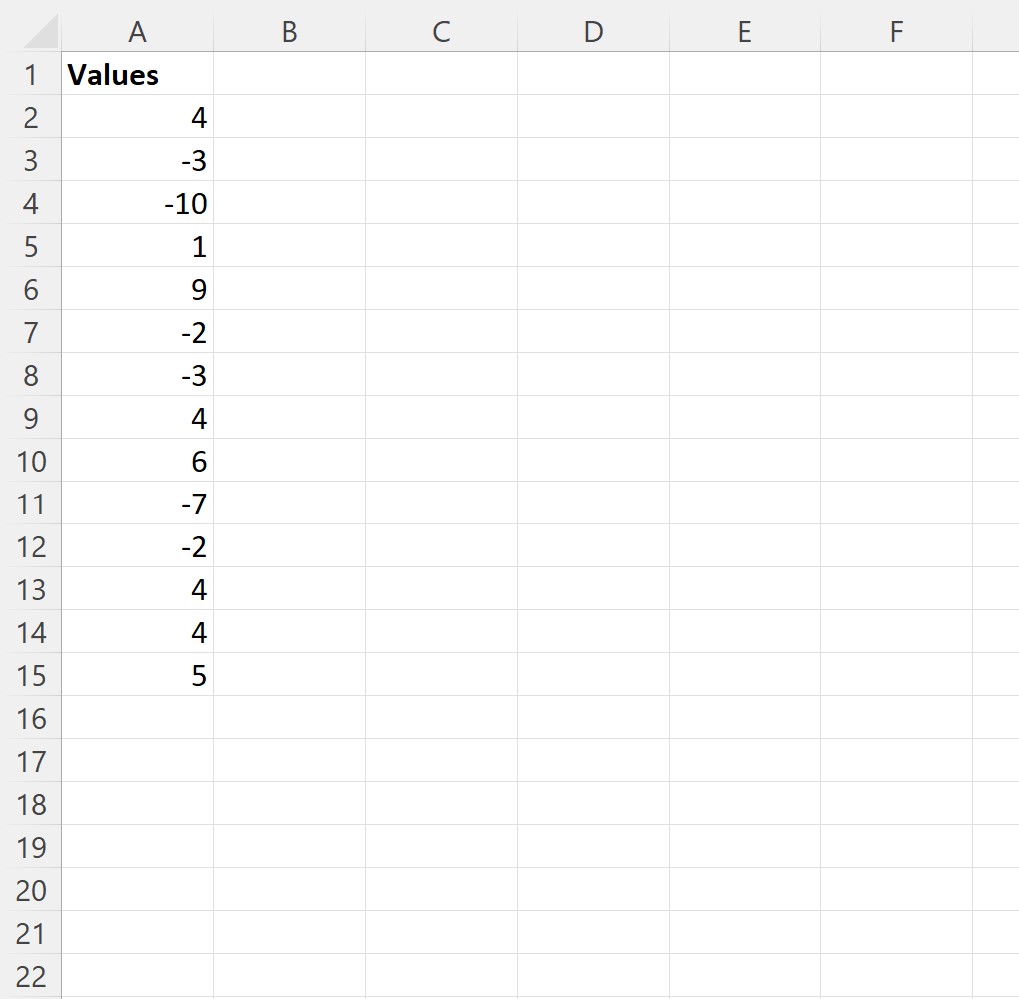
Nous pouvons taper la formule suivante dans la cellule C1 pour calculer la somme des valeurs absolues dans la plage A2:A15 :
=SUM(ABS(A2:A15))
La capture d’écran suivante montre comment utiliser cette formule en pratique :
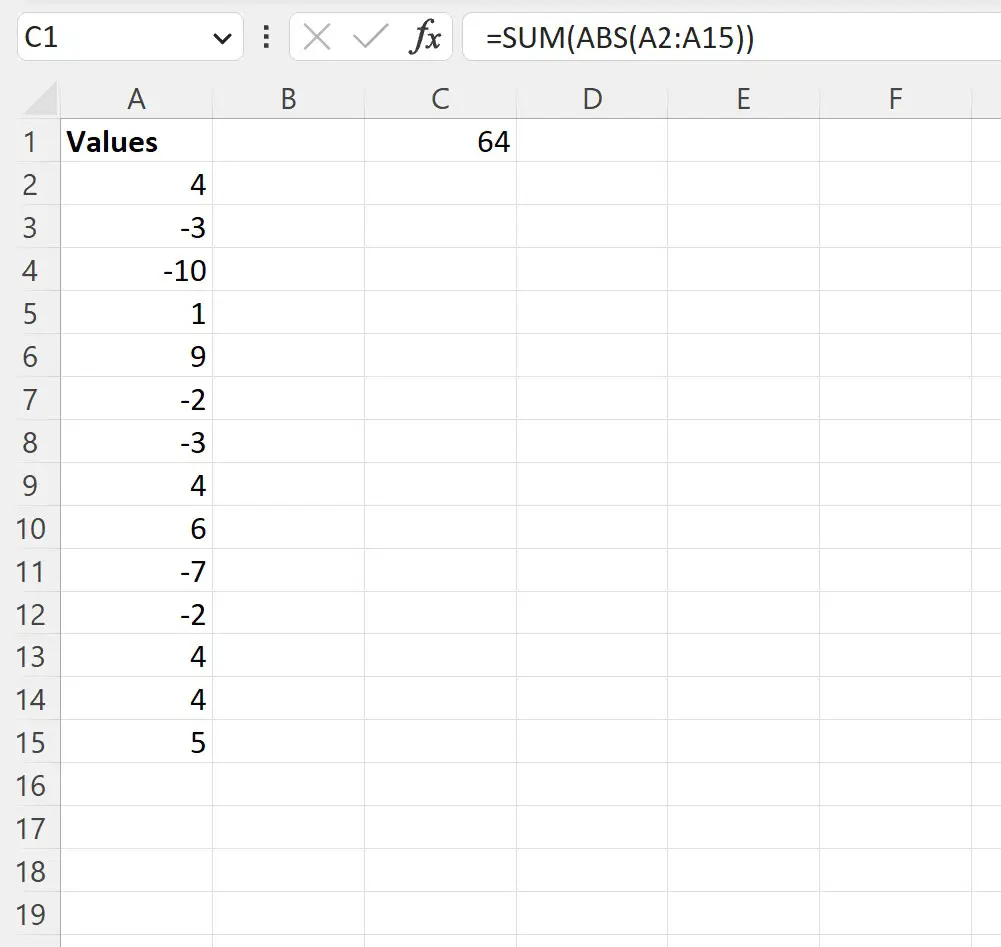
À partir du résultat, nous pouvons voir que la somme des valeurs absolues dans la plage A2:A15 est 64 .
Nous pouvons confirmer que cela est correct en calculant manuellement la somme de chaque valeur absolue dans la plage :
Somme des valeurs absolues = 4 + 3 + 10 + 1 + 9 + 2 + 3 + 4 + 6 + 7 + 2 + 4 + 4 + 5 = 64 .
Cela correspond à la valeur calculée par notre formule.
Comment fonctionne la formule
La fonction ABS() dans Excel calcule la valeur absolue d’un nombre donné.
- Par exemple, la valeur absolue de -3 est 3.
La fonction SUM() dans Excel calcule la somme d’une plage de nombres.
En utilisant la formule SUM(ABS(A2:A15)), nous convertissons d’abord chaque valeur de la plage A2:A15 en un nombre positif, puis nous calculons la somme de tous les nombres positifs.
Ressources additionnelles
Les didacticiels suivants expliquent comment effectuer d’autres opérations courantes dans Excel :
Comment additionner les lignes filtrées dans Excel
Comment sélectionner chaque Nième ligne dans Excel
Comment compter les lignes avec une valeur dans Excel
